Mac компьютерларидa «копировать» ва «вставлять» қандай қилинади?

Бугунги кунда тобора оммалашиб бораётган Маc компьютерлари ўзига хос имкониятлари билан ажралиб туради. Бироқ аксарият янги фойдаланувчилари унда асосий вазифаларни бажаришда қийналиши мумкин. Масалан, macOS маълумотларни Windows’дан фарқли равишда «копировать» ва «вставлять» қилади.
Қуйида бу ҳақда атрофлича маълумот берамиз.
Маc’да «копировать» ва «вставлять»қилиш
Microsoft операцион тизими сингари, Apple Mac’да ҳам матн, медиа ва файлларни “нусхалаш” ва “жойлаштириш” (“копировать” ва “вставлять”) учун клавиатура тугмалари мавжуд.
Биринчидан, матн ёки файллар каби нусхаланадиган таркибни танланг ва ундан нусха олиш учун Command + C тугмаларини босинг. Танланган таркиб бўлиши керак бўлган манзилга ўтинг ва уни Command + В клавиатура тугмаси билан нусхаланг.
Форматлаш услубларини сақлаган ҳолда матнни жойлаштириш учун Command + Shift + V клавиатура тугмаларидан фойдаланинг.
Сичқонча орқали Маc’да «копировать» ва «вставлять» қилиш
Контентни Маc’га нусхалаш сичқончанинг контекст менюси ёрдамида ҳам қилиш мумкин.
Матнли параграф ёки Finder’даги файл ва папкаларда нусхаланадиган таркибни танлаш учун сичқончадан фойдаланинг. Бунда контекст менюсини очиш учун сичқончанинг ўнг тугмасини, кейин «Копировать» опциясини босинг.
Шу билан бир қаторда, Маc экранининг юқори қисмидаги «в меню» панелига ўтинг ва «Редактировать» менюсидан «Копировать» опциясини танланг.
Контентни жойлаштирмоқчи бўлган жойга ўтинг ва сичқончани ёки трек панелининг ўнг тугмасини босинг ва «Вставить» опциясини танланг. Шунингдек, «в меню» панелидаги «Редактировать» менюсига ўтиб, «Вставить» опциясини танлашингиз мумкин.
iPhone, iPad вa Mac ўртасида «копировать» ва «вставлять» қилиш
iPhone, iPad ва Маc гаджетлари эгалари улар ўртасида осонгина маълумот алмашишлари мумкин. Универсал буфер алмашинув хусусият macOS Sierra ҳамда энг янги iPhone ва iPad прошивкаларидан бошлаб мавжуд.
Агар барча қурилмаларингиз универсал буфер алмашинувни қўллаб-қувватласа ва трансфер ёқилган бўлса (активна по умолчанию), сиз ҳеч нарсани созлашингиз шарт эмас.
Сиз иккала қурилма ҳам бир-бирига яқин эканлиги, улар бир хил Wi-Fi тармоғига уланганлиги ва Bluetooth ёқилганлигини текширинг.
Тасвирни iPhone’дан Маc’га смартфонингизга нусхалаш учун контекст менюсини кўриш учун тасвирни бармоғингиз билан босиб туринг, кейин «Копировать»ни танланг.
Маc’га ўтинг ва расмни қўшмоқчи бўлган илова ёки бўлимга ўтинг. Command + V тугмалар бирикмасини босинг ва сизга узатиш давом этаётганлиги ҳақида хабар берувчи ойна пайдо бўлади.
Эътибор беринг, универсал буфер алмашинув матн, медиа ва бошқа файллар учун ишлайди.
Диққат, атамалар аксарият қурилмалар тили рус тилида бўлганлиги учун ушбу тилда берилди.











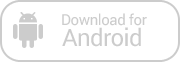
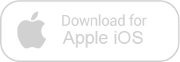
Изоҳ қолдириш учун сайтда рўйхатдан ўтинг
Кириш
Ижтимоий тармоқлар орқали киринг
FacebookTwitter